
نحوه استفاده از قابلیت Wi-Fi Direct در تلویزیون های هوشمند
آیا از تماشای فیلم های مورد علاقه تان روی صفحه کوچک گوشی خسته شده اید؟
تصور کنید که با چند کلیک ساده، می توانید هر چیزی که در گوشی خود دارید را به صفحه بزرگ تلویزیون منتقل کنید. دیگر نیازی به کابل های بلند و تنظیمات پیچیده نیست. با قابلیت Wi-Fi Direct، می توانید به راحتی و بدون نیاز به اینترنت، گوشی و لپتاپ خود را به تلویزیون متصل کنید و از تماشای فیلم ها، سریال ها و عکس هایتان روی صفحه بزرگ لذت ببرید. در این مقاله، به شما آموزش می دهیم که چگونه از این تکنولوژی کاربردی در تلویزیون هوشمند خود استفاده کنید، با ما همراه شوید.
Wi-Fi Direct چیست ؟
Wi-Fi Direct یک فناوری پیشرفته محسوب می شود که به دستگاه های مختلف اجازه می دهد تا بدون نیاز به روتر یا اتصال اینترنت به یکدیگر وصل شوند. این قابلیت به شما این امکان را می دهد که به راحتی فایل ها، تصاویر، ویدئوها و حتی بازیها را میان دستگاه های مختلف مانند تلویزیون هوشمند و گوشیهای هوشمند به اشتراک بگذارید.
تفاوت Wi-Fi Direct با Wi-Fi معمولی چیست ؟
در حالی که Wi-Fi معمولی از طریق یک روتر به اینترنت و دستگاه های دیگر وصل می شود، Wi-Fi Direct نیازی به روتر ندارد و به دستگاه ها اجازه می دهد که به صورت مستقیم به یکدیگر متصل شوند و هر آن چیزی که می خواهند را با سرعت بیشتری انتقال دهند.
از دیگر تفاوت های این دو فناوری می توان به برد و سرعت اتصال اشاره کرد؛ Wi-Fi Direct اغلب در فاصله های کوتاه و با سرعت بالا عملکرد خوبی دارد.
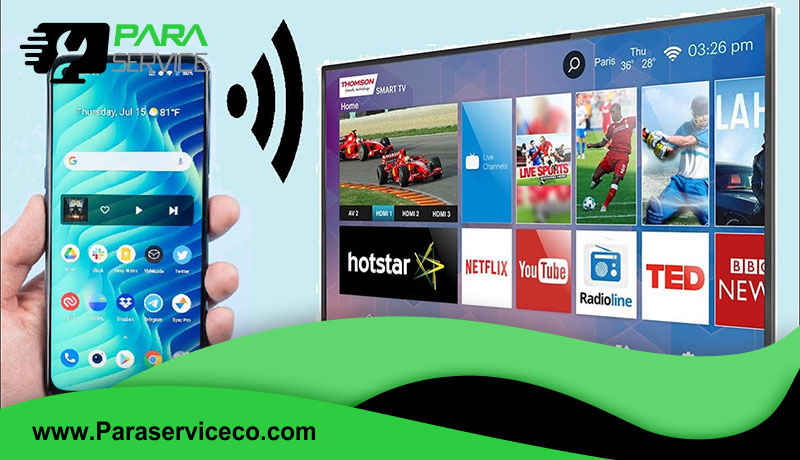
فعال سازی Wi-Fi Direct در تلویزیون های هوشمند
برای فعال سازی Wi-Fi Direct در تلویزیون هوشمند خود، باید مراحل زیر را انجام دهید :
مرحله ی اول : ورود به منوی تنظیمات، ابتدا به منوی تنظیمات تلویزیون خود بروید.
مرحله ی دوم : انتخاب گزینهی Wi-Fi Direct، در منوی تنظیمات، گزینه ی Wi-Fi Direct را پیدا کرده و آن را انتخاب کنید.
مرحله ی سوم : فعال سازی Wi-Fi Direct، پس از انتخاب گزینهی Wi-Fi Direct، این قابلیت را فعال کنید. تلویزیون به صورت خودکار دستگاه های نزدیک را جستجو می کند.
مرحله ی چهارم : اتصال به دستگاه مورد نظر، در لیست دستگاه های موجود، دستگاه مورد نظر خود را انتخاب کنید تا اتصال برقرار شود.
این مراحل در بیشتر تلویزیون های هوشمند مشابه هستند، اما امکان دارد در بعضی مدلها کمی تفاوت داشته باشند. برای اطلاعات دقیق تر، بهتر است با نمایندگی تعمیرات تلویزیون سامسونگ مشهد تماس بگیرید.
تنظیمات پیشنهادی برای استفاده بهینه از Wi-Fi Direct
پس از فعال سازی Wi-Fi Direct، توصیه می شود بعضی تنظیمات را برای بهینه سازی اتصال انجام دهید :
- اطمینان از بروزرسانی سیستم: سیستم عامل تلویزیون و دستگاه های دیگر را به آخرین نسخه بروز کنید تا از پایداری و سرعت بالای اتصال مطمئن شوید.
- تنظیمات امنیتی: برای پیشگیری از دسترسی ناخواسته به دستگاه های شما، تنظیمات امنیتی مانند رمزگذاری WPA2 را فعال کنید.
- فاصله مناسب: دستگاه های متصل را در فاصله ای مناسب از یکدیگر قرار دهید تا از افت کیفیت و سرعت اتصال پیشگیری شود.
با انجام این تنظیمات، می توانید از اتصال پایدار و سریع میان دستگاه های خود بهره مند شوید و تجربه ای ایده آل از استفاده از Wi-Fi Direct داشته باشید.
اتصال دستگاه های هوشمند به تلویزیون
بعد از اینکه Wi-Fi Direct را در تلویزیون خود فعال کردید، نوبت به اتصال دستگاه های هوشمند مثل گوشی، تبلت و لپتاپ می رسد. این قسمت از مقاله پاراسرویس یکی از جذاب ترین بخش های استفاده از Wi-Fi Direct است، زیرا به شما اجازه می دهد تا به راحتی محتواهای خود را از دستگاههای شخصی به صفحه بزرگ تلویزیون منتقل کنید.
مراحل کلی اتصال دستگاه های هوشمند به تلویزیون شامل موارد زیر است :
- فعال سازی Wi-Fi Direct در دستگاه : ابتدا اطمینان کنید که Wi-Fi Direct در دستگاه هوشمند شما نیز فعال شده است. این بخش را در قسمت بالاتر توضیح داده ایم.
- جستجوی دستگاه ها : بعد از فعال سازی، دستگاه شما شروع به جستجوی دستگاه های دیگری که از Wi-Fi Direct پشتیبانی می کنند، خواهد کرد.
- انتخاب تلویزیون: از لیست دستگاه های پیدا شده، تلویزیون خود را انتخاب کنید. امکان دارد نیاز به وارد کردن یک پین یا رمز عبور باشد که روی صفحه تلویزیون نمایش داده می شود.
- انتخاب محتوا: پس از اتصال، می توانید از طریق دستگاه خود، محتوا هایی مثل فیلم، عکس، موسیقی و یا حتی صفحه نمایش دستگاه را به تلویزیون منتقل کنید.
مراحل دقیق برای سیستم عامل های مختلف عبارت است از :
- سیستم اندروید : به تنظیمات گوشی رفته و به بخش Wi-Fi بروید، گزینه Wi-Fi Direct را فعال کنید. از لیست دستگاههای پیدا شده، تلویزیون خود را انتخاب کنید.
برای اشتراک گذاری محتوا، از اپلیکیشن های مدیا پلیر یا قابلیت Screen Mirroring استفاده کنید.
- سیستم iOS : به کنترل سنتر بروید و گزینه Screen Mirroring را انتخاب کنید، از لیست دستگاههای پیدا شده، تلویزیون خود را انتخاب کنید.
- ویندوز : به بخش تنظیمات شبکه رفته و گزینه Wi-Fi Direct را فعال کنید، از لیست دستگاه های پیدا شده، تلویزیون خود را انتخاب کنید. برای اشتراک گذاری صفحه نمایش، از قابلیت Connect در ویندوز 10 استفاده کنید.
انتخاب محتوا برای اشتراک گذاری
پس از برقراری اتصال بین دستگاه هوشمند و تلویزیون، می توانید انواع متفاوتی از محتوا را به اشتراک بگذارید. این محتواها می تواند شامل فیلم ها، سریال ها، موسیقی، عکس ها، اسناد و حتی صفحه نمایش کامل دستگاه شما باشد.
روش های انتخاب محتوا شامل موارد زیر است :
1- اپلیکیشن های مدیا پلیر: بسیاری از دستگاه های هوشمند دارای اپلیکیشن های مدیا پلیر داخلی هستند که به شما این اجازه را می دهند فایل های رسانه ای خود را به راحتی مرور و انتخاب کنید. این اپلیکیشن ها به صورت معمول به شما این امکان را می دهند تا محتوا را بر اساس نوع فایل (فیلم، موسیقی، عکس)، تاریخ ایجاد و سایر معیارها را فیلتر کنید.
2- مرورگر فایل: اگر دستگاه شما دارای یک مرورگر فایل داخلی است، می توانید با استفاده از آن به طور مستقیم به فایل های مورد نظر خود دسترسی پیدا کرده و آنها را به اشتراک بگذارید.
3- گالری عکس: برای اشتراک گذاری عکس ها، می توانید از اپلیکیشن گالری عکس دستگاه خود استفاده کنید.
4- صفحه نمایش کامل: بعضی از دستگاه ها به شما اجازه می دهند تا کل صفحه نمایش خود را به تلویزیون منتقل کنید. این ویژگی برای ارائه ها، بازی ها و سایر فعالیت هایی که نیاز به تعامل زنده دارند، بسیار مفید است.
رفع مشکلات رایج در هنگام اتصال Wi-Fi Direct
در هنگام استفاده از Wi-Fi Direct، امکان دارد با بعضی مشکلات مواجه شوید. در زیر به بعضی از مشکلات رایج و راهکارهای آن ها اشاره شده است :
1- اتصال برقرار نمی شود : اطمینان حاصل کنید که Wi-Fi Direct در هر دو دستگاه فعال شده است و دستگاه ها را به یکدیگر نزدیک تر کنید. همچنین تداخلات وای فای را بررسی کنید.
2- کیفیت تصویر پایین است : کیفیت منبع محتوا را بررسی کنید و تنظیمات تصویر تلویزیون را بررسی کنید. همچنین سرعت اینترنت را بررسی کنید.
3- اتصال قطع می شود : تداخلات وای فای را بررسی کنید و دستگاه ها را به یکدیگر نزدیک تر کنید. همچنین می توانید سیگنال Wi-Fi را تقویت کنید.
در صورت رفع نشدن این موارد می توانید با نمایندگی تعمیرات تلویزیون سامسونگ مشهد تماس بگیرید و به راحتی مشکل خود را برطرف کنید.

مزایای استفاده از Wi-Fi Direct
Wi-Fi Direct فناوری ایده آلی است که مزایای بسیاری را برای کاربران به همراه دارد :
- سهولت استفاده: به سادگی و بدون نیاز به تنظیمات پیچیده می توانید دستگاه های خود را به تلویزیون متصل کنید.
- سرعت بالا: سرعت انتقال داده ها در Wi-Fi Direct بسیار بالا است و به شما اجازه می دهد تا به سرعت محتواهای خود را به اشتراک بگذارید.
- عدم نیاز به اینترنت: برای استفاده از Wi-Fi Direct نیازی به اتصال به اینترنت ندارید.
- امنیت: Wi-Fi Direct از پروتکل های امنیتی قوی برای محافظت از داده های شما استفاده می کند.
- انعطاف پذیری: می توانید از Wi-Fi Direct برای اتصال انواع مختلف دستگاه ها به تلویزیون استفاده کنید.
محدودیت های استفاده از Wi-Fi Direct
در کنار مزایای فراوان، Wi-Fi Direct دارای برخی محدودیت ها نیز هست :
- مسافت: برد Wi-Fi Direct محدود است و امکان دارد در مسافتهای طولانی با مشکلاتی مواجه شوید.
- تداخلات: Wi-Fi Direct ممکن است با سایر شبکه های بی سیم تداخل داشته باشد.
- پشتیبانی دستگاهها: همه دستگاه ها از Wi-Fi Direct پشتیبانی نمی کنند.
- مصرف باتری: استفاده مداوم از Wi-Fi Direct ممکن است موجب کاهش عمر باتری دستگاه های همراه شود.
جمع بندی
Wi-Fi Direct یک فناوری بی سیم ایده آل محسوب می شود که به شما این امکان را می دهد که به راحتی و بدون نیاز به کابل، محتوا را بین دستگاه های مختلف به اشتراک بگذارید. با در نظر گرفتن ویژگی ها و محدودیت های این فناوری، می توانید از آن به بهترین نحو ممکن استفاده کنید و تجربه تماشای تلویزیون خود را بهبود بخشید.